- Как исправить кодовую ошибку SkyUI 1: SKSE не запущен?
- Причины кодовой ошибки SKYUI 1 при запуске Skyrim через SKSE?
- Запуск SKSE64 от имени администратора
- Правильная установка SKSE
- Через диспетчер модов
- Как установить вручную?
- Помогите пожалуйста! Sky UI выдаёт непонятную мне ошибку.
- #1 Til
- #2 Karandra
- #3 Til
- #4 Пакость
- #5 Juliа
- #6 Karandra
- #7 Til
- #8 Til
- Skyui special edition не работает
- Исправлено: SKYUI Код ошибки 1 —
- Что вызывает «SKYUI Error Code 1» при запуске Skyrim через SKSE?
- Решение 1. Запуск SKSE64 от имени администратора
- Решение 2. Правильная установка SKSE
- Использование менеджера модов
- Установка вручную
Как исправить кодовую ошибку SkyUI 1: SKSE не запущен?
Кодовая ошибка SKYUI 1 возникает при первом запуске Skyrim Script Extender (SKSE). Этот расширитель скриптов используется для моддинга и является одной из самых полных мод-программ, которые не предназначены для обычного пользователя.
SKSE находится в стадии разработки, поэтому пользователи время от времени сталкиваются с сообщениями об ошибке каждый раз, когда выпускается новое обновление для Skyrim через Steam. Проблема в основном возникает по двум причинам: либо неправильно выполнена установка, либо есть какая-то проблема с исполняемым SKSE64.
Причины кодовой ошибки SKYUI 1 при запуске Skyrim через SKSE?
С ошибкой SKYUI Error Code 1 можно столкнуться по следующим причинам:
- Отсутствуют права администратора. Поскольку SKSE модифицирует установленную игру Skyrim, для выполнения некоторых действий требуется доступ администратора.
- Установка SKSE выполнена неправильно.
Перед применением решений нужно убедиться, что Skyrim обновлен до последней версии в Steam. Кроме того, войдите в систему под учетной записью администратора.
Запуск SKSE64 от имени администратора
Skyrim Script Extender требует доступа администратора для правильной установки. Также при каждом запуске скрипта требуется больше разрешений, чем для обычного пользователя.
Щелкните правой кнопкой мыши на SKSE64 в каталоге установки приложения и выберите пункт Свойства.
На вкладке Совместимость отметьте флажком поле «Запускать эту программу от имени администратора».
Примените изменения на «ОК». Запустите приложение и проверьте, исчезло ли сообщение об кодовой ошибке SKYUI 1.
Правильная установка SKSE
Если не установили SKSE должным образом на компьютере, скорее всего, увидите сообщение об ошибке. Если отсутствуют какие-либо файлы или некоторые модули, программа не сможет запустится. В этом решении рассмотрим, как правильно установить SKSE с помощью двух способов.
Через диспетчер модов
Загрузите SKSE с официального сайта. Затем откройте папку SKSE64_2_00_04 и перейдите в раздел Data, где увидите папку Scripts. Щелкните на ней правой кнопкой мыши и создайте архив. Можно использовать любое программное обеспечение для архивирования, доступное в интернете.
Присвойте имя созданному архиву, например, SKSE64-Scripts, чтобы было легко его распознать.
Теперь нужно установить архив с помощью любого менеджера, который используете для моддинга. Этот метода работает с Vortex, MO2 или WB. Когда придет время обновления, снимите отметку с созданного архива skse64-scripts перед установкой новой версии.
После того как установили архив, нужно сделать ярлык для SKSE64loader.exe и использовать его, чтобы запустить игру.
Пользователи MO2 не столкнуться с какими-либо проблемами, поскольку загрузчик уже распознан в нем. Тем кто использует WB нужно скопировать созданный ярлык в папку Apps, расположенную в каталоге MOPY.
Как установить вручную?
Если не используете менеджер модов, следуйте этому подходу. Здесь скопируем/вставим несколько строк.
Загрузите SKSE с официального сайта. Извлеките содержимое в доступное место. Перейдите в папку SKSE64_2_00_04 и откройте вторую папку SKSE64_2_00_04.
Выделите следующие файлы:
- skse64_1_5_3.dll;
- skse64_loader.exe;
- skse64_steam_loader.dll.
Скопируйте их и вставьте в папку SSE с игрой. По умолчанию эта папка находится в следующей локации:
X:/Steam/SteamApps/Common/Skyrim Special Edition
Где (X) – диск, на котором установлен Steam.
Теперь перейдите к папке Scripts, расположенной внутри SKSE64_2_00_04. Отметьте все файлы .PEX и скопируйте их.
Теперь вставьте в папку Scripts игры. Эта папка расположена по пути:
X:/SteamApps/Common/Skyrim Special Edition/Data/scripts .
Кликните правой кнопкой мыши на exe-файл в папке с игрой и выберите Отправить на – Рабочий стол (ярлык), который будем использовать для ее запуска.
Вот это два метода, которые используются для установки SKSE. Однако рекомендуется использовать первый метод с помощью менеджера модов, поскольку он стабильнее и менее подвержен проблемам.
Источник
Помогите пожалуйста! Sky UI выдаёт непонятную мне ошибку.
#1 Til
Отправлено 08 августа 2018 — 13:42
В общем проблемы начались после того,как я решил удалить Sky UI Away. Где-то при удалении я совершил ошибку и у меня вместо букв и цифр сначала были только квадраты,теперь,когда я это исправил в инвентаре появляется(см.ниже) окно с ошибками и всё меню в квадратах.Плюс вылеты через несколько секунд.
- Авторизуйтесь для ответа в теме
#2 Karandra
Отправлено 08 августа 2018 — 13:53
Установи обычный SkyUI заново, должно помочь.
| Kortex Mod Manager |
#3 Til
Отправлено 08 августа 2018 — 15:15
Установи обычный SkyUI заново, должно помочь.
Именно это я и делал,даже skse обновлял,но всё тщетно. Скайрим переустановлять не вариант, т.к. слишком медленный для 10 гб.
#4 Пакость
Отправлено 08 августа 2018 — 20:02
#5 Juliа
Отправлено 08 августа 2018 — 21:19
Именно это я и делал,даже skse обновлял,но всё тщетно. Скайрим переустановлять не вариант, т.к. слишком медленный для 10 гб.
Попробуй сначала найти и удалить эти файлы: inventorymenu.swf и favoritesmenu.swf (скорее всего в интерфейсной папке).
#6 Karandra
Отправлено 09 августа 2018 — 01:50
В папке Data\Interface, вот эти файлы нужно удалить.
bartermenu.swf
containermenu.swf
craftingmenu.swf
favoritesmenu.swf
giftmenu.swf
inventorymenu.swf
magicmenu.swf
map.swf
В свежеустановленной копии этих файлов нет вообще.
| Kortex Mod Manager |
#7 Til
Отправлено 09 августа 2018 — 05:22
Попробуй сначала найти и удалить эти файлы: inventorymenu.swf и favoritesmenu.swf (скорее всего в интерфейсной папке).
Проблема была в том,что этих файлов как раз таки и не было,но уже не важно. Я все таки заново скачал скайрим,так что я бы хотел закрыть тему.
Но похоже таки придётся.
И впреть пользовать мод-менеджер, чтоб не было нечаянно удалённых или оставленных лишних файлов.
Я пользовался(и пользуюсь мод-менеджером), и да я все таки переустановил скайрим.
#8 Til
Отправлено 09 августа 2018 — 05:49
В папке Data\Interface, вот эти файлы нужно удалить.
bartermenu.swf
containermenu.swf
craftingmenu.swf
favoritesmenu.swf
giftmenu.swf
inventorymenu.swf
magicmenu.swf
map.swf
В свежеустановленной копии этих файлов нет вообще.
Источник
Skyui special edition не работает
Yes, it is the SKSE64 2.06 I have installed. When I check ingame it says the version of SKSE is running, so I guess so far so good.
I have the same problem with the SkyUI — it cannot be moved from the bottom and disables, but it doesn’t work ingame either.
I’m not really sure if it is the SKSE that has a problem with SkyUI or if it’s the other way around.
I’d imagine it is because Skyrim SE updated on Steam because of the creation clunk.
You’ll need to youtube a guide on rolling back your skyrim SE to the version that your SKSE was created for.
Keep in mind I said I imagine that is the problem. I am not certain.
I have my Skyrim SE set to no longer accept clunk updates and it is working for me.
Its going to come down to people deciding whether they want to use the script extender or Bethesdas Creation Clunk.
The easy answer is stop updating SkyrimSE until SKSE updates and use the Nexus for mods. Otherwise you will have to keep Skyrim SE updated for Bethesda mods and break your script extender constantly.
Its a no brainer for me. Sorry Beth.
I’d imagine it is because Skyrim SE updated on Steam because of the creation clunk.
You’ll need to youtube a guide on rolling back your skyrim SE to the version that your SKSE was created for.
Keep in mind I said I imagine that is the problem. I am not certain.
I have my Skyrim SE set to no longer accept clunk updates and it is working for me.
That is not the case, the current SKSE64 2.0.6 matches the current skyrim SE version (1.5.23). That said if that were the issue he wouldn’t be able to start the game at all, using the SKSE64 launcher, it would jsut throw a popup stating something about the game version being wrong compared to the SKSE64 version (a while since last update, so dont remember exactly what is said).
Now sadly never had an issue like this, uses SKSE64 and SkyUi and both works perfectly for me and always has (as long as I keep backups of old SkyrimSE.exe for when the updates happen), so cant really help otherwise with a solution
EDIT: did you use Nexus Mod Manager to install SkyUI? (should use that for ALL mods you use really). Should also use LOOT (Load Order Optimzer Tool), if you dont already.
Also check if you have a «skse64_2_00_06» folder in your Skyrim SE’s game folder. in that case you basically need to take that things in there folders and files and move it on up so the files go directly into the Skyrim SE folder and not the subfolder it is in, and the folders in there should then merge with the respective Skyrim SE subfolders
Источник
Исправлено: SKYUI Код ошибки 1 —
SKYUI Error Code 1 — ошибка, с которой сталкиваются игроки Skyrim, когда они установили и пытаются запустить Skyrim Script Extender (SKSE). SKSE используется для моддинга и является одной из обширных мод-программ, которая не предназначена для обычного пользователя.
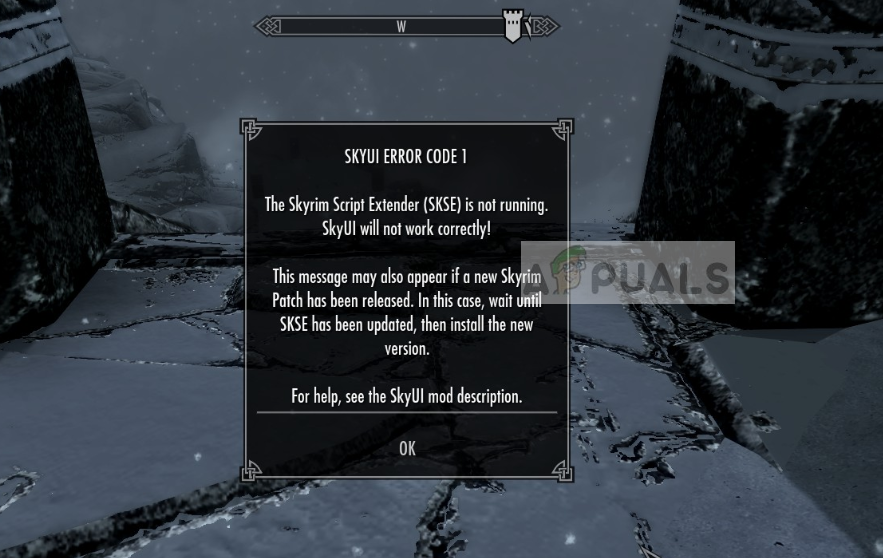
SKSE все еще находится в стадии разработки, поэтому пользователи могут время от времени сталкиваться с сообщениями об ошибках при каждом выпуске нового обновления для Skyrim через Steam. Это сообщение об ошибке в основном указывает на две вещи: либо вы неправильно выполнили установку, либо возникли проблемы с исполняемым файлом SKSE64.
Что вызывает «SKYUI Error Code 1» при запуске Skyrim через SKSE?
Это сообщение об ошибке очень общее и может появиться у разных пользователей по самым простым причинам. Некоторые из причин появления этого сообщения об ошибках, но не ограничиваются:
- Права администратора: SKSE требует, чтобы вы запускали его с правами администратора. Это потому, что программа модифицирует существующую игру Skyrim, некоторые действия, которые она выполняет, требуют повышения прав.
- Неправильная установка: Выполненная вами установка SKSE может быть выполнена неправильно. Установка SKSE — это очень специфическая задача, которая требует от вас выполнения каждого шага. Любой пропуск может вызвать сообщение об ошибке.
Прежде чем перейти к решениям, убедитесь, что на вашем компьютере установлена надлежащая версия Skyrim, которая обновлена до последней версии Steam. Кроме того, вы также должны войти в систему как администратор на вашем компьютере.
Решение 1. Запуск SKSE64 от имени администратора
Как упомянуто в причинах, Skyrim Script Extender (SKSE) требует права администратора для правильной установки на ваш компьютер. Кроме того, он также требует повышения при запуске, потому что технически он работает поверх Skyrim в Steam. Для этого требуется больше разрешений, чем в обычных приложениях.
- Щелкните правой кнопкой мыши на SKSE64 в каталоге и выберите свойства.
- Выберите вкладку совместимость а также проверять опция Запустите эту программу от имени администратора.
Получение SKSE для запуска в качестве администратора
- Нажмите Применять сохранить изменения и выйти. Теперь запустите приложение и проверьте, исчезло ли сообщение об ошибке.
Решение 2. Правильная установка SKSE
Если вы не установили SKSE должным образом на вашем компьютере, может появиться это сообщение об ошибке. Если в SKSE отсутствуют какие-либо файлы или отсутствуют некоторые модули, он не сможет запуститься. Вместо того, чтобы выдавать конкретное сообщение об ошибке, он возвращает общую ошибку «SKYUI Error Code 1». Здесь вы узнаете, как правильно установить SKSE на свой компьютер двумя способами.
Использование менеджера модов
- Скачать СКСЭ с официального сайта.
- Сейчас открыть папка SKSE64_2_00_04 далее перейдите в Данные Теперь вы увидите Сценарии присутствует здесь. Щелкните правой кнопкой мыши на нем и создать архив. Вы можете использовать любое программное обеспечение для архивирования, доступное в Интернете.
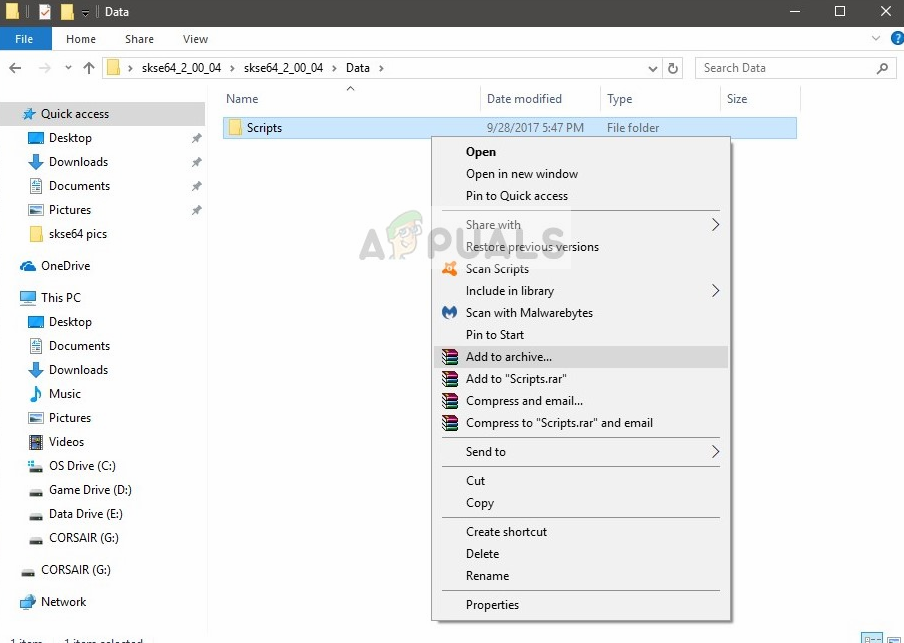
- Сейчас переименовать созданный архив в «SKSE64-Scripts» или что-то подобное, чтобы вы могли легко распознать его.
- Теперь вам просто нужно установить архив используя тот менеджер, который вы используете для моддинга. Этот метод работает с Vortex, MO2 или WB. и когда придет время для обновления, просто снимите текущий архив skse64-scripts в пользу новой версии.
Теперь, после того как вы установили архив, вам нужно будет сделать ярлык в SKSE64loader.exe и используйте это, чтобы начать игру. У пользователей MO2 проблем не будет, так как загрузчик уже распознан в нем. Пользователи ВБ могут легко скопировать созданный нами ярлык на Программы папка в Mopy папку, чтобы они могли иметь двоичный файл SKSE в WB.
Установка вручную
Если вы не используете менеджер модов, вы можете легко следовать этому ручному подходу и установить SKSE на свой компьютер. Здесь мы скопируем и вставим несколько строк.
- Скачать СКСЭ с официального сайта.
- Теперь извлеките содержимое в доступное место. Сейчас открыть SKSE64_2_00_04 и откройте вторая папка SKSE64_2_00_04.
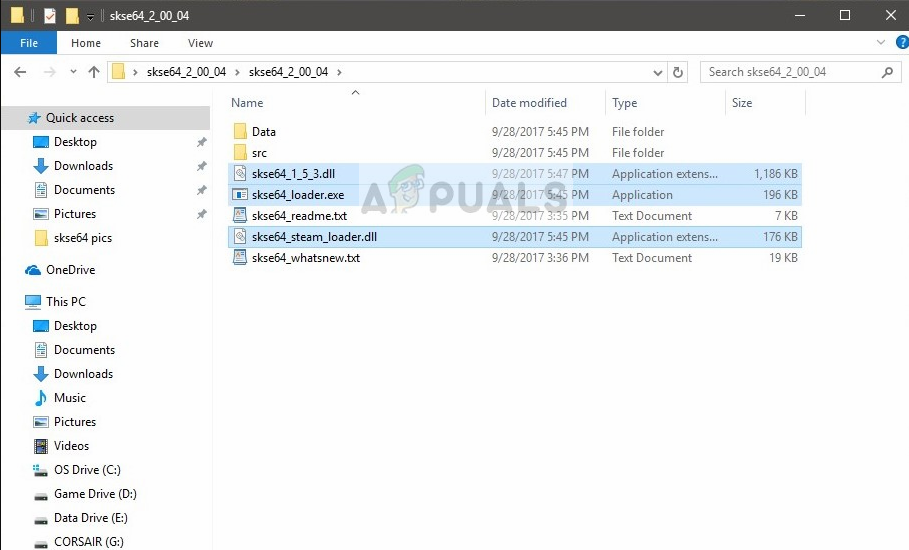
- Теперь, как на изображении выше, выделите следующие файлы:
копия эти файлы и вставьте их в папку с игрой SSE. Эта папка обычно находится по следующему пути:
Здесь (X) — драйвер, на котором установлен Steam.
- Теперь перейдите к Сценарии папка присутствует внутри Папка SKSE64_2_00_04 (Не в папке «Данные» внутри специальной версии Skyrim). Теперь, когда вы находитесь в папке Scripts, выделите все файлы .PEX и скопировать их.
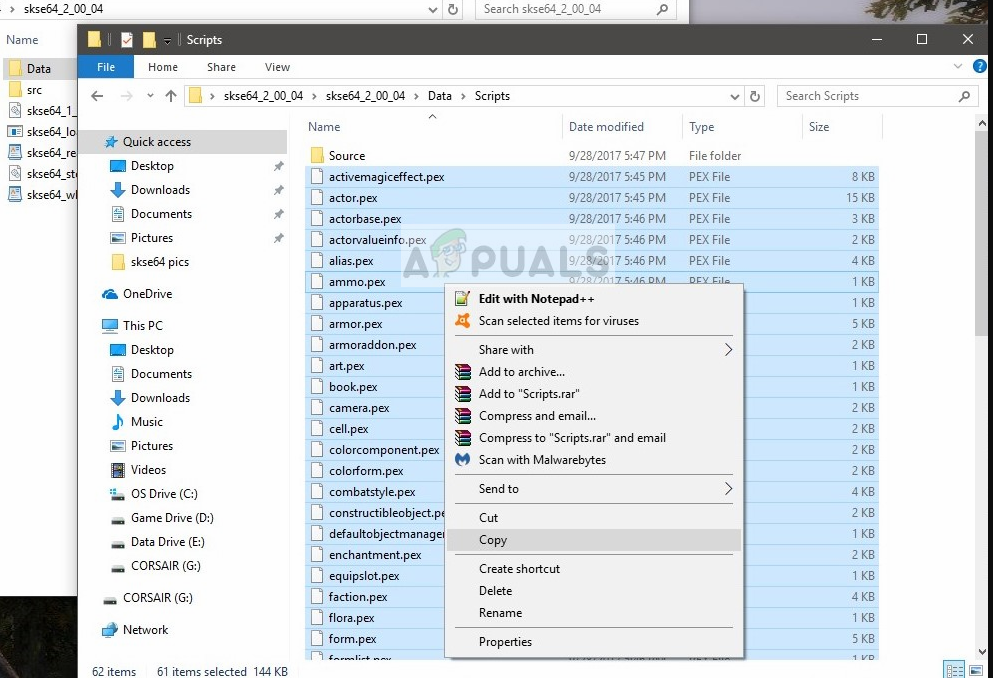
- Сейчас вставьте их в папке скриптов игры. Эта папка обычно находится в следующем каталоге, где (X) — каталог, в котором установлен Steam.
- Сейчас щелкните правой кнопкой мыши на EXE в папке с игрой и выберите Отправить> Рабочий стол (ярлык). Вы можете использовать это для запуска игры.
Это два метода, которые используются для установки SKSE на ваш Skyrim. Тем не менее, мы рекомендуем вам использовать первый метод (используя Mod Manager), так как он имеет большую стабильность и менее подвержен проблемам.
Замечания: SKSE находится в стадии альфа, в настоящее время проходит несколько разработок время от времени. Каждый раз, когда выпускается новый патч, обязательно обновите его, чтобы удалить все ошибки и ввести новые функции.
Источник
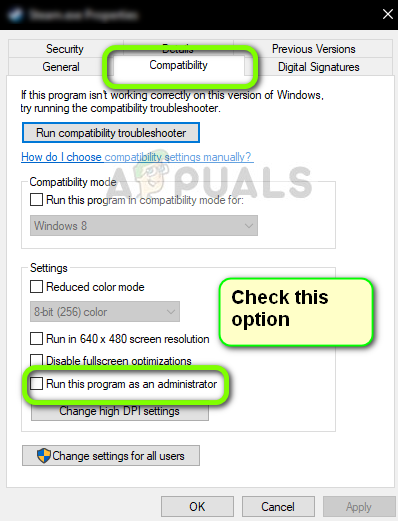 Получение SKSE для запуска в качестве администратора
Получение SKSE для запуска в качестве администратора


